Kako na YouTube naložiti zasebne in nenavedene videoposnetke
Miscellanea / / April 11, 2023
YouTube je več kot splošno ime in je res odličen vir brezplačna zabava. Vendar pa obstajajo funkcije, ki se jih mnogi morda ne zavedajo. Ali ste vedeli, da lahko naložite YouTube videoposnetek in omogočite ogled le, če ima gledalec povezavo? Pokazali vam bomo vse, kar morate vedeti o nalaganju zasebnih in nenavedenih videoposnetkov na YouTube.

Ko smo pred kratkim imeli hišno zabavo, je bilo zelo priročno naložiti video posnetke na YouTube in jih odstranite s seznama. Tako bi lahko zagotovili, da si ga bodo lahko ogledali naši prijatelji s povezavo do videa, ne pa širša javnost, saj video ne bo na voljo za iskanje.
Poleg tega lahko videoposnetek naložite tudi na YouTube in ga nastavite kot zasebnega, tako da lahko do njega dostopate samo vi, oseba, ki je naložila, in osebe, ki jih povabite. Najprej razumejmo razliko med neobjavljenimi in zasebnimi videoposnetki, preden vam pokažemo, kako jih naložite.
Neuvrščeni vs. Zasebni videoposnetki na YouTubu: v čem je razlika
Nenavedeni videoposnetki so videoposnetki, ki si jih lahko ogledajo ljudje, ki imajo povezavo do njih. Ni ravno zaseben, saj lahko do njega dostopa vsak s povezavo. Vendar pa ne bo prikazan v YouTubovih rezultatih iskanja in poleg tega ga YouTube ne bo uvrstil v nobeno kategorijo.
Po drugi strani pa lahko do zasebnih videoposnetkov dostopajo ljudje, ki ste jih povabili. K ogledu lahko povabite do petdeset ljudi, ki imajo obstoječe račune YouTube. Za razliko od nenavedenih videoposnetkov je povezava zasebna in nihče ne more dostopati do nje, razen če ga osebno povabite. Zdaj pa začnimo z nalaganjem nenavedenih videoposnetkov YouTube.
Kako na YouTube naložiti nenaveden videoposnetek
Pojasnili bomo navodila tako za spletno različico YouTuba kot za aplikacije YouTube za iPhone in Android. Začnimo.
Prenesite neuvrščeni video v spletni brskalnik
Korak 1: Odprite YouTube v spletnem brskalniku.
2. korak: V zgornjem desnem kotu kliknite ikono video kamere.

3. korak: Kliknite Naloži video.

4. korak: Izberite datoteko, ki jo želite naložiti.

5. korak: Dotaknite se Naprej in nadaljujte z dodajanjem ustreznih podrobnosti.

6. korak: Ko dosežete možnost Vidnost, potrdite polje Nenavedeno in kliknite Shrani.

Nato si poglejmo, kako naložiti nenaveden videoposnetek z aplikacijo YouTube v sistemih Android in iPhone.
Naložite nenaveden videoposnetek v aplikacijo YouTube v napravah Android in iPhone
Korak 1: Odprite aplikacijo YouTube v svoji napravi.
2. korak: Dotaknite se ikone Plus na spodnjem traku.
3. korak: Dotaknite se Naloži video.


4. korak: Zdaj se vam bo prikazal seznam vseh videoposnetkov v vaši napravi. Izberite videoposnetek, ki ga želite naložiti.
5. korak: Predoglejte si video in tapnite Naprej.
6. korak: Zdaj tapnite Vidnost.


7. korak: Prepričajte se, da je nastavljeno na Nenavedeno.
8. korak: Dotaknite se Naprej.
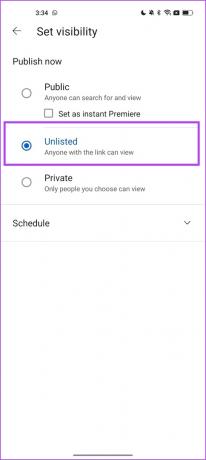

9. korak: Izberite, ali je vaš videoposnetek primeren za otroke ali ne, in ga naložite.

Tako na YouTube naložite nenaveden videoposnetek. Nato pojdimo k pomembnejšemu delu – kako ustvarimo povezave za te videoposnetke YouTube, ki niso na seznamu?
Kako deliti povezavo za nenavedene YouTube videoposnetke
Ko naložite videoposnetek v YouTube in nastavite vidnost kot nenaveden, lahko delite povezavo videoposnetka s prijatelji in družino. Zato lahko samo tisti s povezavo izključno gledajo videoposnetke. Tukaj je opisano, kako v YouTubu delite nenaveden videoposnetek.
Delite povezavo za nenavedene videoposnetke v spletu
Korak 1: V brskalniku odprite YouTube in kliknite Vaši videoposnetki.

2. korak: Z miško se pomaknite okoli videa, ki ga želite dati v skupno rabo, in kliknite ikono s tremi pikami.

3. korak: Kliknite povezavo za skupno rabo.
Povezava bo kopirana v vaše odložišče in jo lahko delite s prijatelji in družino, da jim omogočite ogled videoposnetka.
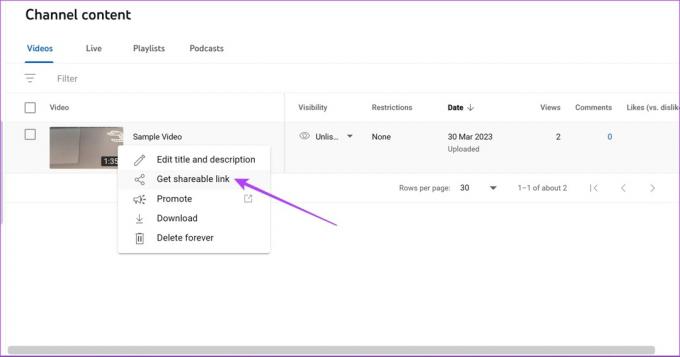
Delite povezavo za nenaveden videoposnetek v aplikaciji YouTube
Korak 1: Odprite aplikacijo YouTube v svoji napravi.
2. korak: Dotaknite se Knjižnica in izberite Vaši videoposnetki.
3. korak: Dotaknite se ikone s tremi pikami pod videoposnetkom, ki ga želite dati v skupno rabo.


4. korak: Zdaj se dotaknite možnosti Skupna raba videa.
Zato lahko z uporabo danih možnosti skupne rabe delite svoje nenavedene videoposnetke.


Vendar pa ste morda že prej naložili videoposnetke, za katere želite spremeniti vidnost iz javnih in jih narediti nenavedene. Evo, kako to storiti.
Kako narediti svoje obstoječe YouTube videoposnetke nenavedene
Tukaj je opisano, kako spremenite vidnost obstoječega javnega videoposnetka, da postane nenaveden. Pojasnili smo navodila za YouTube v spletnem brskalniku in aplikaciji YouTube.
Naredi obstoječe YouTube videoposnetke nenavedene v spletu
Korak 1: V brskalniku odprite YouTube in kliknite Vaši videoposnetki.

2. korak: Zdaj kliknite javno ikono pod Vidnost.

3. korak: Potrdite polje Nenavedeno, da spremenite vidnost, in kliknite Shrani.
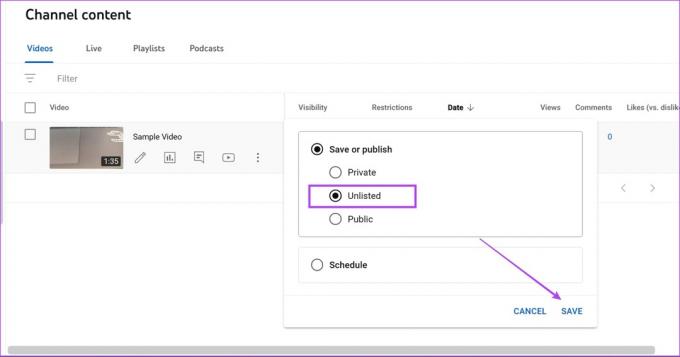
Nato si poglejmo, kako narediti obstoječe videoposnetke nenavedene v mobilni aplikaciji.
Naredi obstoječe YouTube videoposnetke nenavedene v mobilni aplikaciji
Korak 1: Odprite aplikacijo YouTube v svoji napravi.
2. korak: Dotaknite se Knjižnica in izberite Vaši videoposnetki.
3. korak: Dotaknite se ikone s tremi pikami pod videoposnetkom, za katerega želite spremeniti vidnost.


4. korak: Dotaknite se Uredi.
5. korak: Dotaknite se Vidnost.


6. korak: Tapnite Nenavedeno in se zdaj vrnite nazaj.
7. korak: Pritisnite Shrani.
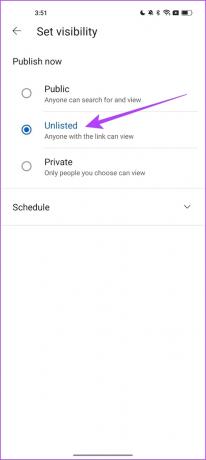

Vaš videoposnetek je zdaj nastavljen na Nenaveden. To je vse, kar morate vedeti o tem, kako spremeniti vidnost obstoječega videoposnetka v nenavedenega. Nato si poglejmo, kako naložiti zasebni video na YouTube.
Kako naložiti zasebni video na YouTube
Kot je bilo že pojasnjeno, nalaganje zasebnega videoposnetka na YouTube zagotavlja, da lahko do videoposnetka dostopajo samo osebe, ki jih povabite. Predstavili smo navodila tako za spletno aplikacijo YouTube kot za aplikacijo za iPhone in Android.
Naložite zasebni videoposnetek na splet YouTube
Korak 1: V spletnem brskalniku odprite YouTube in kliknite ikono video kamere.

2. korak: Kliknite Naloži video.

4. korak: Izberite datoteko, ki jo želite naložiti.

5. korak: Kliknite Naprej in nadaljujte s tem, ko izpolnite ustrezne podrobnosti.

6. korak: Ko pridete do zavihka Vidnost, kliknite Zasebno in tapnite Shrani.

Naložite zasebni video v aplikacijo YouTube za Android/iOS
Korak 1: Odprite aplikacijo YouTube v svoji napravi.
2. korak: Dotaknite se ikone Plus na spodnjem traku.
3. korak: Dotaknite se Naloži video.


4. korak: Zdaj se vam bo prikazal seznam vseh videoposnetkov v vaši napravi. Izberite videoposnetek, ki ga želite naložiti.
5. korak: Predoglejte si video in tapnite Naprej.
6. korak: Zdaj tapnite Vidnost.


7. korak: Prepričajte se, da je nastavljeno na Zasebno.
8. korak: Dotaknite se Naprej.


9. korak: Izberite, ali je vaš video primeren za otroke, in izberite Naloži video.

Zdaj, ko smo naložili zasebni videoposnetek, si poglejmo, kako povabiti gledalce k dostopu do zasebnega videoposnetka YouTube.
Kako deliti zasebni video YouTube
Kot smo že omenili, lahko k ogledu vaših zasebnih videoposnetkov povabite le do petdeset ljudi in vsi morajo imeti račun YouTube. Evo, kako to storiti.
Opomba: ljudi lahko samo povabite k dostopu do vaših zasebnih videoposnetkov YouTube v spletu.
Korak 1: V spletnem brskalniku odprite YouTube in v stranski vrstici kliknite Vaši videoposnetki.

2. korak: Pod vidnostjo videoposnetka kliknite Zasebno.

3. korak: Zdaj kliknite Zasebno skupno rabo.
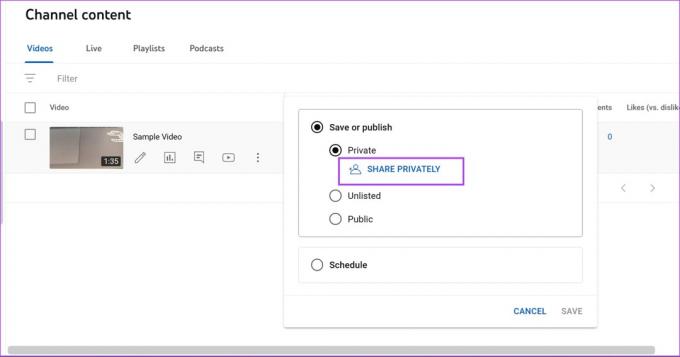
4. korak: Dodajte e-poštne naslove ljudi, ki jih želite povabiti, in kliknite Končano.

Nato si poglejmo, kako spremeniti vidnost obstoječih videoposnetkov v YouTubu v zasebno.
Kako narediti obstoječe videoposnetke zasebne v YouTubu
Če ste si po nalaganju javnega ali nenavedenega videoposnetka premislili in ga želite narediti zasebnega, ne skrbite. Nastavitve vidnosti lahko preprosto povrnete na zasebno. Evo, kako to storiti.
Naredite obstoječe videoposnetke zasebne v spletu YouTube
Korak 1: Odprite YouTube v katerem koli brskalniku in v stranski vrstici kliknite možnost Vaši videoposnetki.

2. korak: Kliknite na možnost vidnosti.

3. korak: Potrdite polje Zasebno, da spremenite vidnost, in kliknite Shrani.

Naredite obstoječe videoposnetke zasebne v aplikaciji YouTube
Korak 1: Odprite aplikacijo YouTube v svoji napravi.
2. korak: Dotaknite se Knjižnica in izberite Vaši videoposnetki.
3. korak: Dotaknite se ikone s tremi pikami pod videoposnetkom, za katerega želite spremeniti vidnost.


4. korak: Dotaknite se Uredi.
5. korak: Dotaknite se Vidnost.


6. korak: Tapnite Zasebno in se zdaj vrnite nazaj.
7. korak: Pritisnite Shrani.

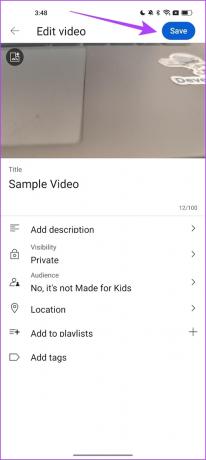
Vaš video je zdaj nastavljen kot zaseben. S tem smo končali vse, kar smo imeli za prikaz na zasebnih in neuvrščenih videoposnetkih na YouTubu. Če pa imate dodatna vprašanja, se premaknite na spodnji razdelek.
Pogosta vprašanja o YouTubovih zasebnih in nenavedenih videoposnetkih
Zasebnega videa ne morete komentirati. Lahko pa komentirate nenaveden videoposnetek na YouTubu.
Ne. Nenavedenih videoposnetkov ni mogoče iskati v YouTubu.
Ne. Naročniki si ne morejo ogledati vaših nenavedenih videoposnetkov, razen če z njimi delite povezavo.
Na skrivaj naložite YouTube videoposnetke
Upamo, da vam je ta članek pomagal pri nalaganju nenavedenih in zasebnih videoposnetkov na YouTube. Cenimo to YouTubovo funkcijo in to Srednja skupna raba videov Google Drive funkcije, je lahko za mnoge od nas prava pot za zasebno skupno rabo videoposnetkov v YouTubu!
Nazadnje posodobljeno 10. aprila 2023
Zgornji članek lahko vsebuje pridružene povezave, ki pomagajo pri podpori Guiding Tech. Vendar to ne vpliva na našo uredniško integriteto. Vsebina ostaja nepristranska in verodostojna.
Napisal
Supreeth Koundinya
Supreeth je nenavaden tehnološki fanatik in se ob tem zabava že od otroštva. Trenutno počne tisto, kar ima najraje – piše o tehnologiji pri Guiding Tech. Je nekdanji inženir strojništva in dve leti dela v industriji električnih vozil.


